Trong những năm qua, Microsoft đã dần chuyển hầu hết các tính năng và tùy chọn thiết yếu vào ứng dụng Cài đặt (Settings). Tuy nhiên, với các lệnh Run phù hợp, bạn có thể bỏ qua những cú nhấp chuột thừa thãi và mở khóa các tính năng ẩn vẫn được tích hợp sâu trong Windows. Các lệnh Run này đóng vai trò như những “cánh cửa bí mật”, giúp bạn truy cập nhanh chóng các công cụ quản lý hệ thống, tùy chỉnh cài đặt hay khắc phục sự cố mà không cần “lạc lối” trong giao diện Settings hiện đại.
Bài viết này của thuthuathot.com sẽ hướng dẫn bạn khám phá 10 lệnh Run Windows quyền năng và cách sử dụng chúng để tối ưu hóa trải nghiệm máy tính, từ việc quản lý ứng dụng cho đến tinh chỉnh các cài đặt sâu hơn, giúp bạn làm chủ hoàn toàn chiếc PC của mình.
10 Lệnh Run Windows Quyền Năng Mà Bạn Nên Biết
1. appwiz.cpl – Mở Cửa Sổ Programs and Features Cổ Điển
Lệnh appwiz.cpl sẽ mở cửa sổ Programs and Features kinh điển. Đây là cách truyền thống để gỡ cài đặt ứng dụng trên các phiên bản Windows cũ hơn, trước khi ứng dụng Settings hiện đại với giao diện bóng bẩy ra đời.
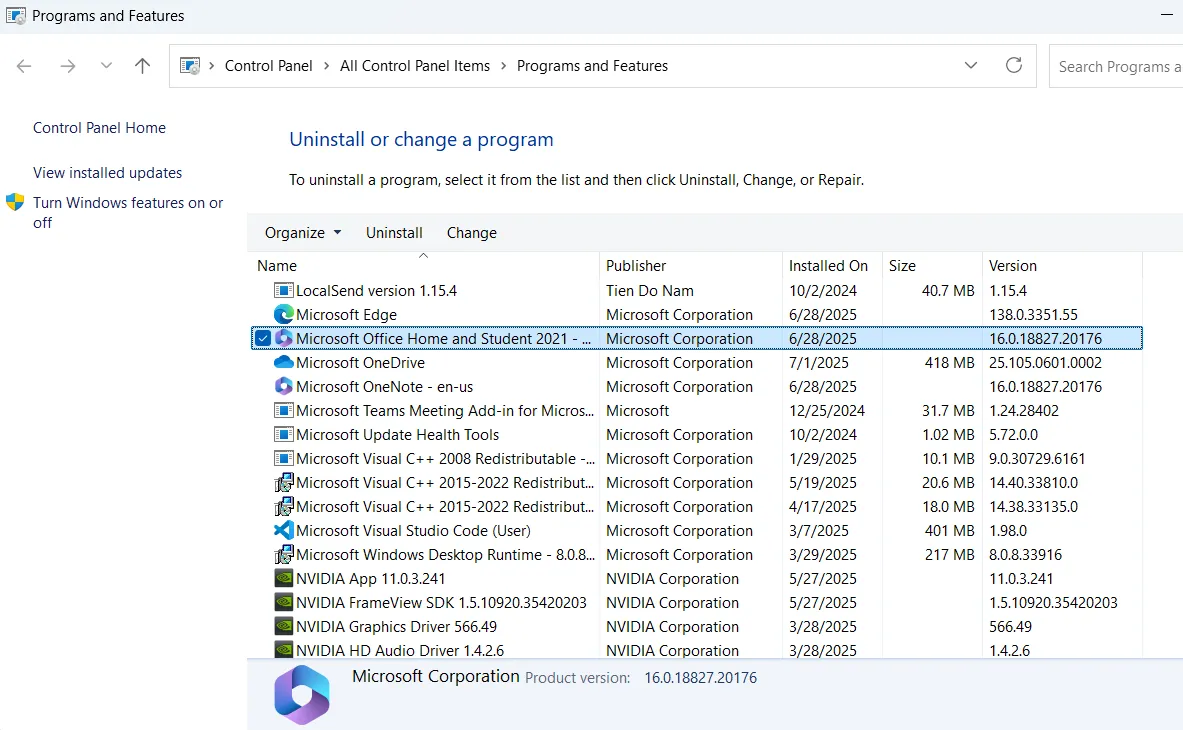 Giao diện Programs and Features cổ điển trên Windows để gỡ cài đặt ứng dụng
Giao diện Programs and Features cổ điển trên Windows để gỡ cài đặt ứng dụng
So với ứng dụng Settings, lệnh appwiz.cpl mang đến cho bạn cái nhìn trực quan, không rườm rà về mọi thứ được cài đặt trên PC. Thay vì phải “đào bới” qua Settings > Apps > Installed apps, chờ đợi nó tải và cuộn trang vô tận, cửa sổ Programs and Features trình bày một danh sách thẳng thắn. Nó hiển thị tất cả các chi tiết liên quan, như ngày cài đặt, tên nhà phát hành và kích thước tệp. Bạn thậm chí có thể truy cập các tùy chọn như Change (Thay đổi) hoặc Repair (Sửa chữa) đối với một số chương trình nhất định, điều mà không phải lúc nào cũng xuất hiện trong ứng dụng Settings.
2. timedate.cpl – Truy Cập Cài Đặt Ngày Giờ Nâng Cao
Lệnh timedate.cpl mở hộp thoại Date and Time (Ngày và Giờ) trên Windows. Mặc dù ứng dụng Settings cũng cho phép bạn điều chỉnh cài đặt ngày và giờ, nhưng bảng điều khiển kiểu cũ này cung cấp thêm một vài tùy chọn và quyền kiểm soát chi tiết hơn.
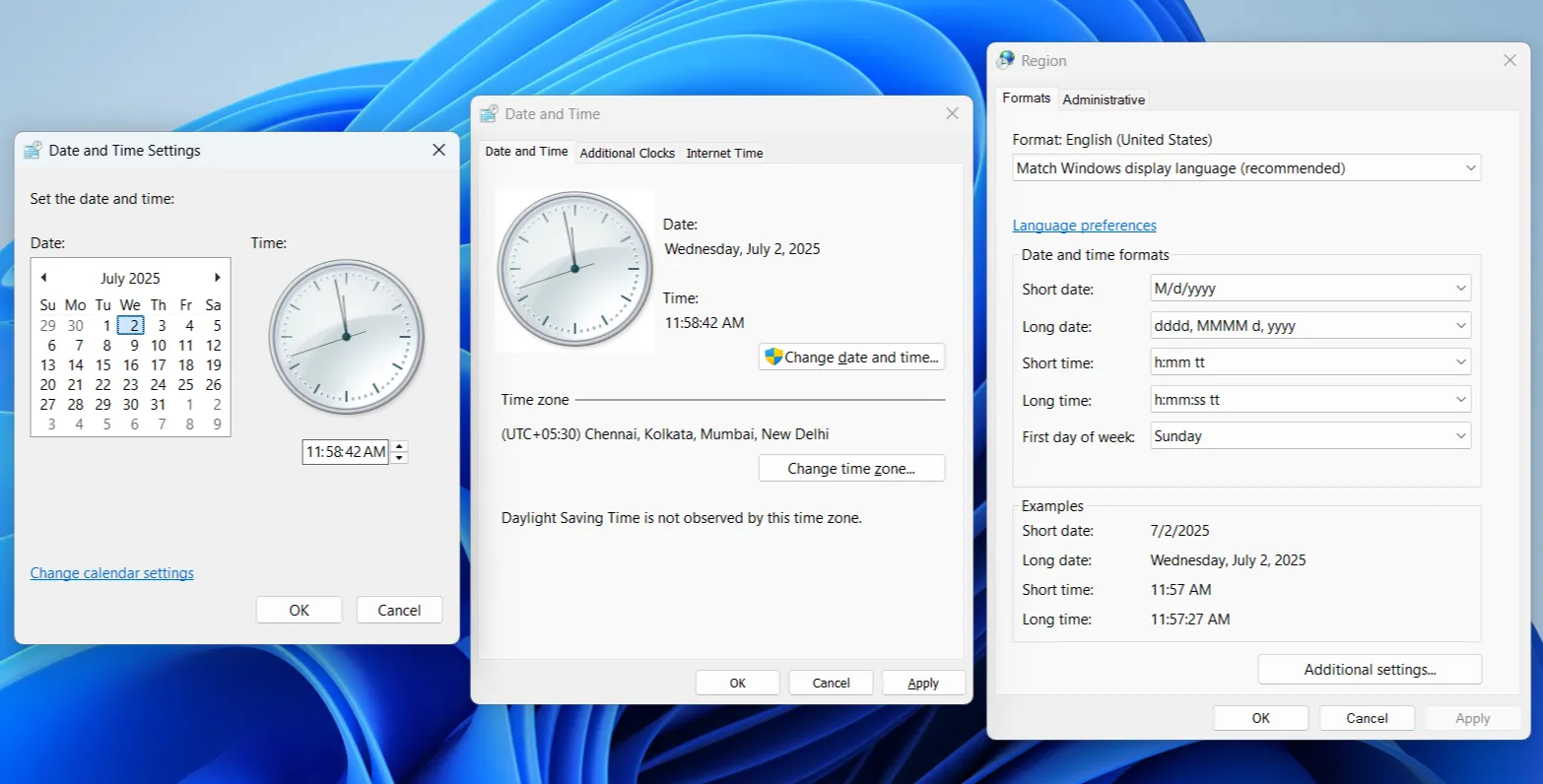 Hộp thoại cài đặt ngày giờ cổ điển trên Windows cho phép tùy chỉnh múi giờ và định dạng
Hộp thoại cài đặt ngày giờ cổ điển trên Windows cho phép tùy chỉnh múi giờ và định dạng
Ví dụ, nó bao gồm tab Additional Clocks (Đồng hồ bổ sung) cho phép bạn thêm tối đa hai múi giờ phụ vào thanh tác vụ của mình. Điều này có thể hữu ích nếu bạn thường xuyên đi du lịch, làm việc với các nhóm quốc tế hoặc muốn theo dõi thời gian ở nơi bạn bè hoặc gia đình mình sinh sống. Khi đã bật chúng, bạn có thể di chuột qua đồng hồ trên thanh tác vụ để xem các múi giờ bổ sung bên cạnh đồng hồ chính của mình.
Bạn có thể vào Change date and time > Change calendar settings để thay đổi định dạng ngày và giờ, như chuyển sang định dạng 24 giờ, thay đổi thứ tự ngày-tháng-năm hoặc tùy chỉnh dấu phân cách. Về mặt kỹ thuật, những tùy chọn này tồn tại trong ứng dụng Settings hiện đại, nhưng Microsoft đã giấu chúng sâu dưới cài đặt Language and Region (Ngôn ngữ và Khu vực).
3. main.cpl – Tùy Chỉnh Chuột Chuyên Sâu
Gõ main.cpl vào hộp thoại Run, và bạn sẽ thấy cửa sổ Mouse Properties (Thuộc tính Chuột) cổ điển. Bạn có thể nhớ nó từ thời Windows XP và Windows 7. Nó không hào nhoáng, nhưng nó gói gọn tất cả các cài đặt chuột thiết yếu của bạn vào một nơi, từ tốc độ con trỏ và bố cục nút cho đến cuộn bánh xe và thậm chí cả chẩn đoán phần cứng cơ bản.
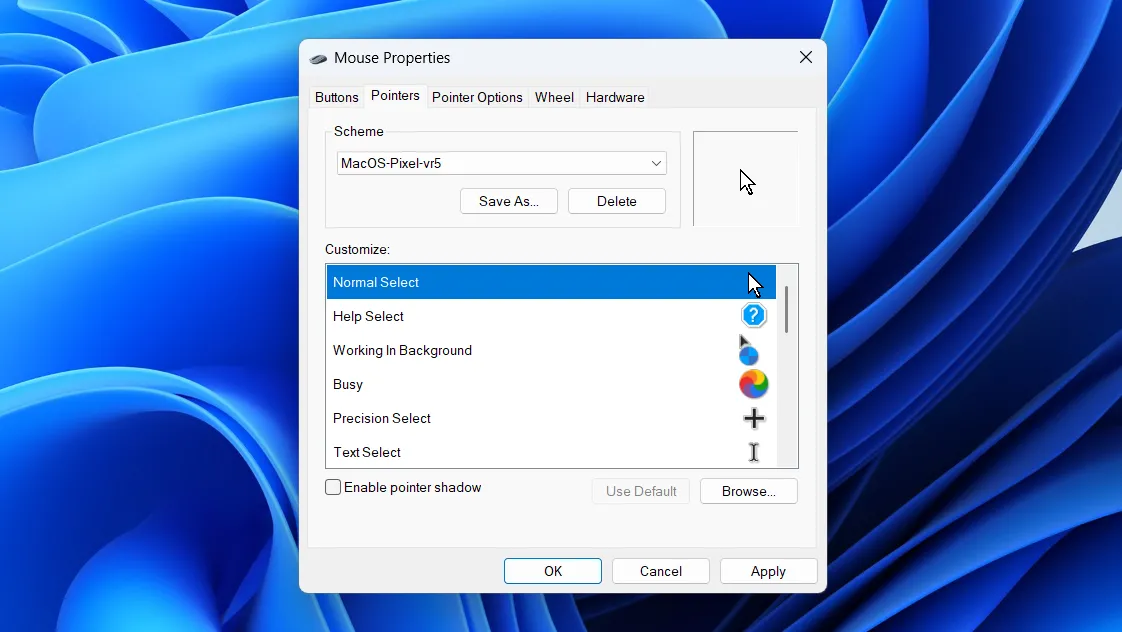 Cửa sổ Thuộc tính Chuột (Mouse Properties) cổ điển trong Windows 11 để điều chỉnh con trỏ và tốc độ
Cửa sổ Thuộc tính Chuột (Mouse Properties) cổ điển trong Windows 11 để điều chỉnh con trỏ và tốc độ
Tuyệt vời hơn nữa, nó bao gồm các tính năng không hiển thị trong ứng dụng Settings hiện đại. Bạn có thể tinh chỉnh tốc độ nhấp đúp, bật ClickLock (cho phép bạn tô sáng hoặc kéo mà không cần giữ nút chuột) và tùy chỉnh con trỏ chuột của mình. Nếu bạn đã từng muốn mang lại con trỏ hình đồng hồ cát cổ điển của Windows 2000 hoặc sử dụng một gói con trỏ kiểu macOS, đây là nơi bạn thực hiện điều đó. Bạn cũng có thể điều chỉnh tốc độ con trỏ, tốc độ cuộn và các cài đặt khác nếu muốn.
4. mmsys.cpl – Quản Lý Cài Đặt Âm Thanh Hiệu Quả
Nếu bạn đã từng cố gắng điều chỉnh cài đặt âm thanh trong Windows, bạn có thể thấy mình phải nhấp qua hàng tá menu và submenu. Điều đó không chỉ tẻ nhạt mà còn cực kỳ khó hiểu.
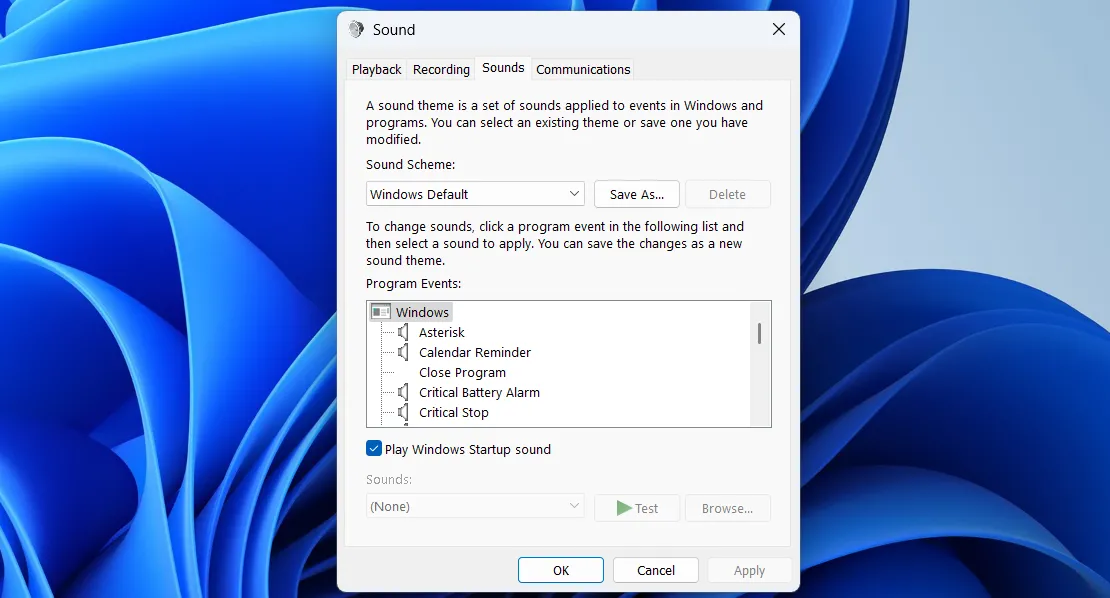 Bảng điều khiển cài đặt Âm thanh (Sound) truyền thống trên Windows 11 quản lý thiết bị âm thanh
Bảng điều khiển cài đặt Âm thanh (Sound) truyền thống trên Windows 11 quản lý thiết bị âm thanh
Lệnh mmsys.cpl đưa bạn thẳng đến bảng điều khiển cài đặt Sound (Âm thanh) cổ điển, nơi bạn có thể dễ dàng bật, tắt và cấu hình các thiết bị đầu vào và đầu ra âm thanh của mình. Bạn có thể nhanh chóng đặt hoặc kiểm tra loa, tai nghe hoặc micrô mặc định của mình, và thậm chí tinh chỉnh định dạng âm thanh của chúng.
Nhưng điều tuyệt vời hơn là dưới tab Sounds (Âm thanh), bạn có thể thực hiện các hành động như tắt tiếng khởi động Windows, tùy chỉnh âm thanh thông báo hệ thống hoặc tắt tiếng “Ding” khó chịu mỗi khi bạn điều chỉnh âm lượng. Hầu hết mọi người không nhận ra các tùy chọn này tồn tại trừ khi họ vô tình tìm thấy bảng điều khiển này.
5. msconfig – Công Cụ Cấu Hình Hệ Thống Đa Năng
Lệnh msconfig là viết tắt của System Configuration (Cấu hình Hệ thống). Đây không phải là thứ bạn sẽ cần thường xuyên, nhưng khi PC của bạn bắt đầu gặp trục trặc, nó có thể là một vị cứu tinh.
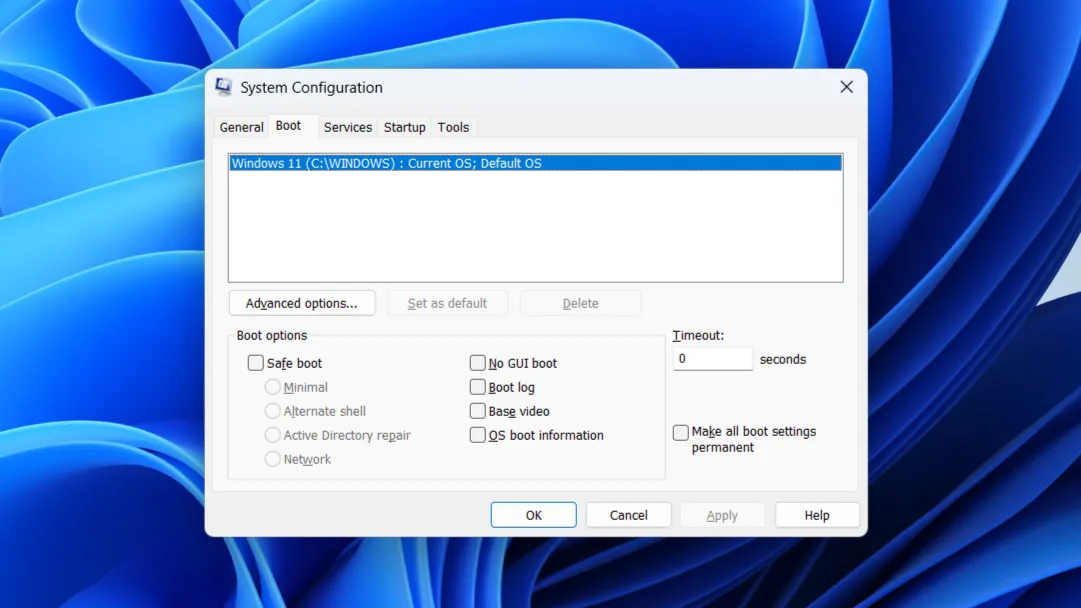 Giao diện Cấu hình Hệ thống (System Configuration) trên Windows giúp khởi động an toàn và quản lý dịch vụ
Giao diện Cấu hình Hệ thống (System Configuration) trên Windows giúp khởi động an toàn và quản lý dịch vụ
Tab Boot (Khởi động) cho phép bạn khởi động vào Chế độ An toàn (Safe Mode) mà không cần phải tìm kiếm qua các menu nâng cao hoặc sử dụng các lệnh phức tạp. Bạn cũng sẽ tìm thấy các tùy chọn như Selective Startup (Khởi động có chọn lọc) và Diagnostic Startup (Khởi động chẩn đoán), cả hai đều hữu ích để xác định các vấn đề khi hệ thống của bạn không hoạt động bình thường.
Sau đó là tab Services (Dịch vụ), cung cấp cho bạn một cách nhanh chóng để tắt các dịch vụ chạy nền. Điều này đặc biệt hữu ích khi bạn đang cố gắng tìm ra nguyên nhân khiến hệ thống của mình bị chậm hoặc gây ra các lỗi không mong muốn.
Cuối cùng, tab Tools (Công cụ) cung cấp các lối tắt đến các tiện ích như Event Viewer, Registry Editor, Command Prompt và nhiều hơn nữa. Mỗi mục sẽ có một mô tả ngắn gọn để giúp bạn biết chúng làm gì. Nhiều trong số chúng cũng có các lối tắt riêng mà bạn có thể sử dụng trong menu Run.
6. cleanmgr – Dọn Dẹp Ổ Đĩa Hiệu Quả
Giải phóng không gian lưu trữ không nhất thiết có nghĩa là phải xóa các ứng dụng, ảnh và tệp yêu thích của bạn. Lệnh cleanmgr mở công cụ Disk Cleanup (Dọn dẹp Đĩa), cho phép bạn khôi phục không gian lưu trữ bằng cách xóa các tệp tạm thời khỏi PC.
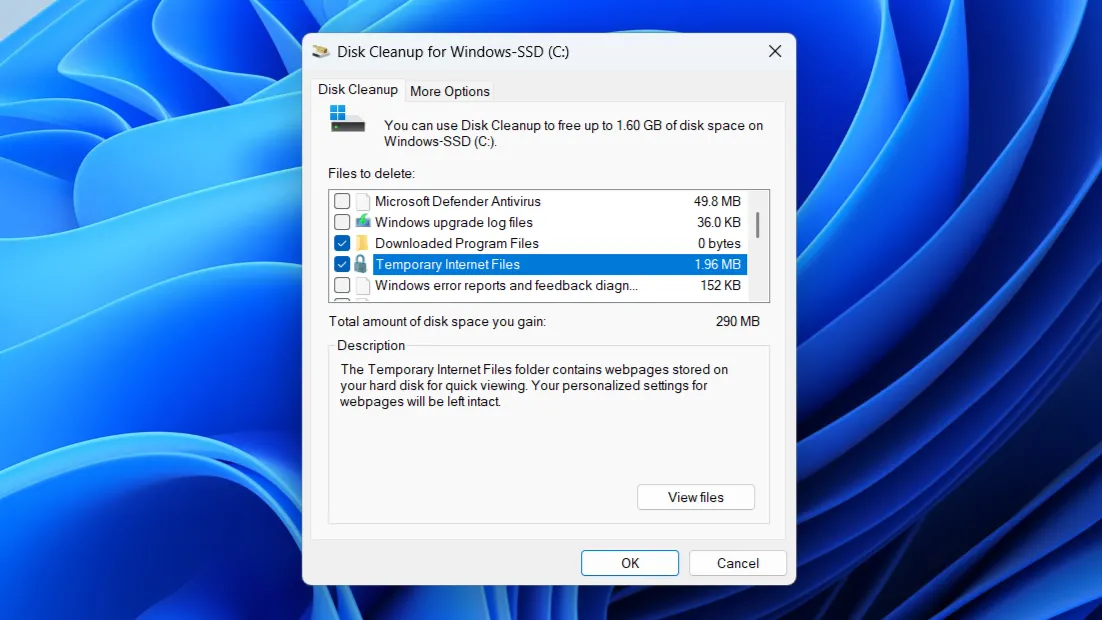 Công cụ Disk Cleanup trên Windows hiển thị các loại tệp có thể dọn dẹp để giải phóng dung lượng
Công cụ Disk Cleanup trên Windows hiển thị các loại tệp có thể dọn dẹp để giải phóng dung lượng
Bạn có thể xóa các tệp internet tạm thời, tệp nhật ký do hệ thống tạo và các bản sao lưu Windows Update cũ bằng công cụ này. Tất cả đều được chia thành các hộp kiểm, vì vậy bạn có thể chọn chính xác những gì bạn muốn xóa.
Nếu bạn cần thêm, hãy nhấp vào nút Clean up system files (Dọn dẹp tệp hệ thống) và chuyển đến tab More Options (Tùy chọn khác) để xóa tất cả trừ điểm khôi phục hệ thống gần đây nhất của bạn. Đây là một cách đơn giản khác để giải phóng thêm không gian lưu trữ.
7. %temp% – Xóa Nhanh Tệp Tạm Thời
Nếu PC của bạn bắt đầu chạy chậm hoặc thanh dung lượng lưu trữ của bạn đang chuyển sang màu đỏ, bạn nên kiểm tra thư mục Temp. Windows – và nhiều ứng dụng – sử dụng nó để lưu trữ dữ liệu ngắn hạn, nhưng theo thời gian, nó có thể âm thầm tích tụ và làm chậm hệ thống của bạn.
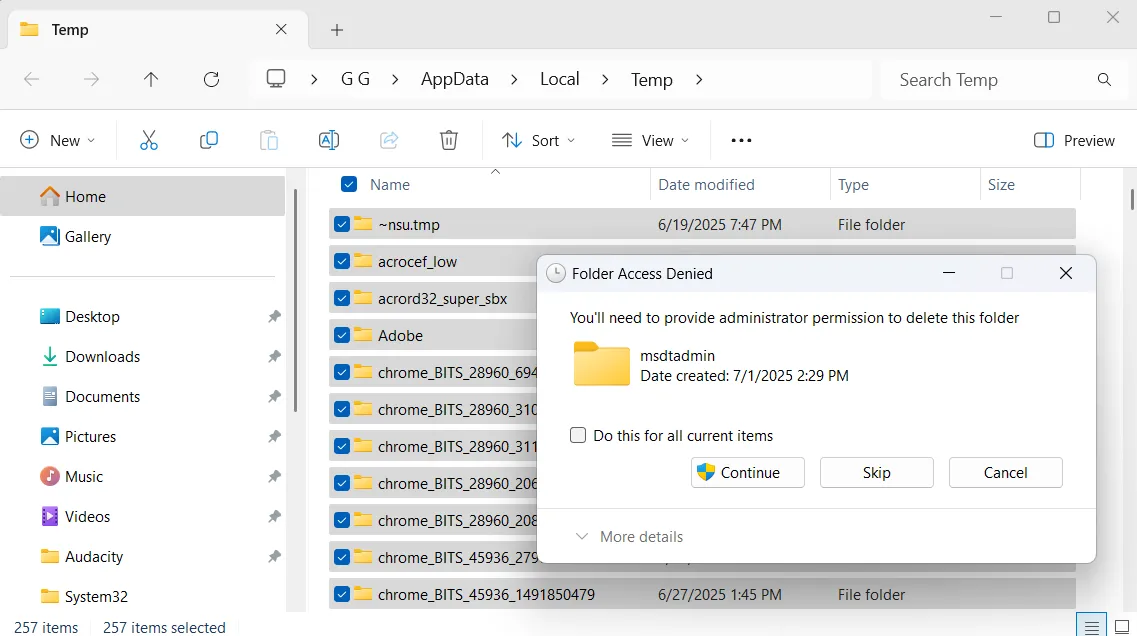 Hộp thoại xác nhận xóa tệp trong thư mục Temp của Windows
Hộp thoại xác nhận xóa tệp trong thư mục Temp của Windows
Chạy lệnh %temp% sẽ mở một thư mục đầy các tệp tạm thời mà hệ thống và ứng dụng của bạn từng cần, nhưng có lẽ không cần nữa. Chúng có thể bao gồm các tệp cài đặt còn sót lại, hình ảnh được lưu trong bộ nhớ cache, các tệp cập nhật còn lại và đủ loại “rác kỹ thuật số” khác. Theo thời gian, nó có thể phát triển lớn một cách đáng ngạc nhiên, chiếm dụng không gian lưu trữ quý giá của bạn mà không báo trước.
Khi thư mục mở ra, bạn có thể chọn mọi thứ bằng Ctrl + A và nhấn Delete. Windows có thể ngăn bạn xóa một vài tệp đang sử dụng, nhưng điều đó là bình thường. Bạn có thể bỏ qua các tệp đó và xóa phần còn lại. Nếu bạn vừa chạy công cụ Disk Cleanup, bạn có thể không thấy nhiều ở đây cho đến khi bạn sử dụng máy tính của mình một thời gian nữa.
8. netplwiz – Quản Lý Tài Khoản Người Dùng Nhanh Chóng
Nếu bạn là người duy nhất sử dụng máy tính của mình và cảm thấy mệt mỏi khi phải nhập mật khẩu mỗi khi khởi động, lệnh netplwiz có thể giúp ích. Nó mở cửa sổ User Accounts (Tài khoản Người dùng), nơi bạn có thể xem và quản lý tất cả các hồ sơ người dùng trên hệ thống của mình.
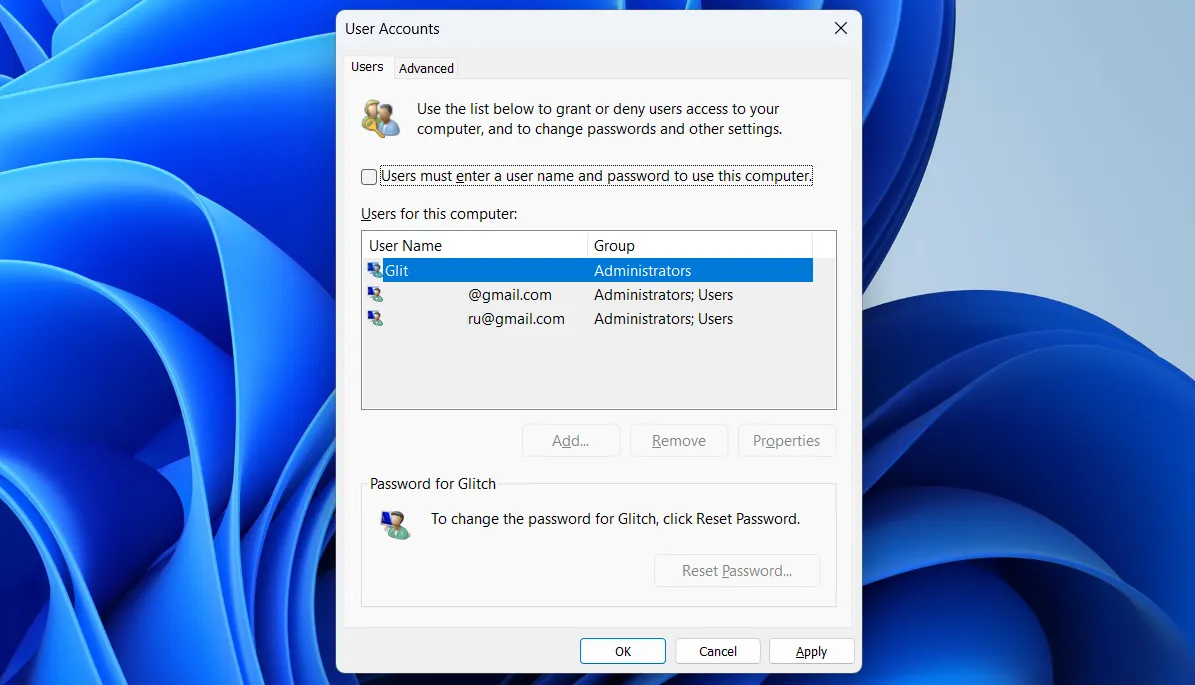 Cửa sổ Tài khoản Người dùng (User Accounts) trong Windows 11 để quản lý đăng nhập tự động
Cửa sổ Tài khoản Người dùng (User Accounts) trong Windows 11 để quản lý đăng nhập tự động
Để bật đăng nhập tự động, hãy chọn tài khoản của bạn, bỏ chọn hộp kiểm Users must enter a user name and password to use this computer (Người dùng phải nhập tên người dùng và mật khẩu để sử dụng máy tính này), sau đó nhấp vào Apply (Áp dụng). Bạn sẽ được nhắc nhập mật khẩu của mình lần cuối để xác nhận.
Lệnh netplwiz cũng cho phép bạn truy cập một số công cụ quản lý người dùng cơ bản. Bạn có thể thêm hoặc xóa tài khoản, đặt lại mật khẩu và thay đổi tài khoản, vì vậy không cần phải mở ứng dụng Settings cho việc đó.
9. shell:startup – Kiểm Soát Ứng Dụng Khởi Động
Windows cung cấp cho bạn một vài cách để quản lý các ứng dụng khởi động, nhưng điều gì sẽ xảy ra nếu bạn muốn mở các trang web cụ thể hoặc chạy một script mỗi khi bạn khởi động vào Windows? Lệnh shell:startup có thể giúp bạn điều đó.
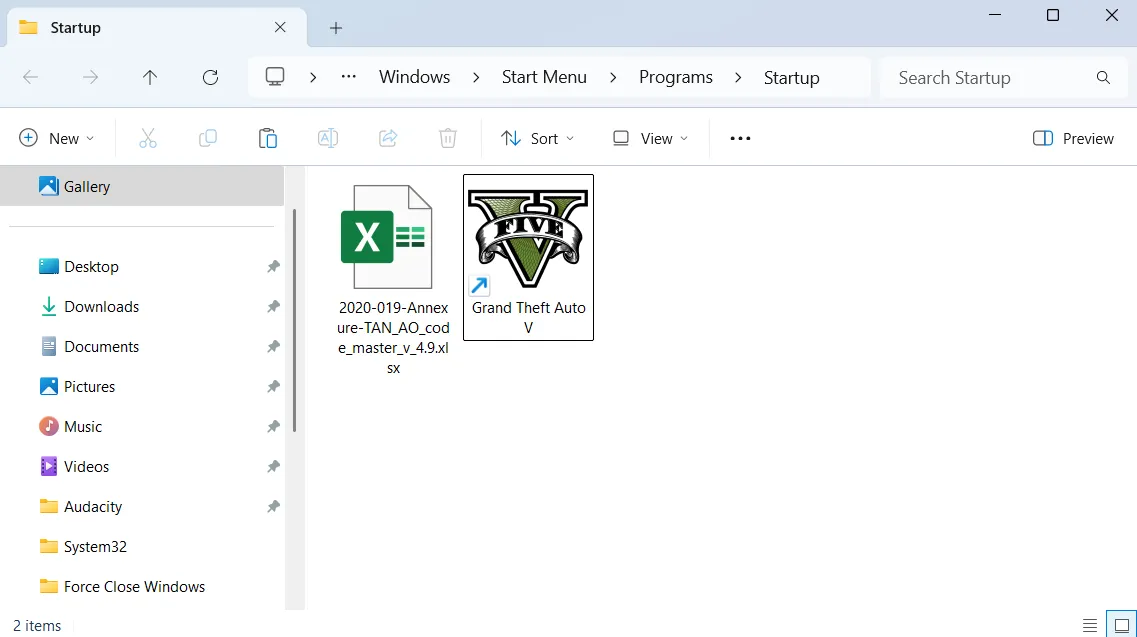 Thư mục Startup trong Windows nơi chứa các ứng dụng và lối tắt tự động khởi chạy khi đăng nhập
Thư mục Startup trong Windows nơi chứa các ứng dụng và lối tắt tự động khởi chạy khi đăng nhập
Nó mở thư mục Startup (Khởi động) cho tài khoản người dùng của bạn; bất cứ thứ gì bạn đặt ở đó sẽ tự động khởi chạy khi bạn đăng nhập. Đó có thể là danh sách việc cần làm, một script, ứng dụng yêu thích của bạn hoặc thậm chí là một thư mục bạn muốn luôn mở. Tất cả những gì bạn phải làm là thêm một lối tắt vào đó.
Ngoài ra, nếu có thứ gì đó ngẫu nhiên hoặc khó chịu cứ liên tục mở khi khởi động và bạn không thể tìm ra lý do tại sao, kiểm tra thư mục này là một nơi tuyệt vời để bắt đầu.
10. msinfo32 – Xem Thông Tin Hệ Thống Chi Tiết
Nếu bạn cần xem chi tiết những gì bên trong PC của mình, lệnh msinfo32 sẽ mở công cụ System Information (Thông tin Hệ thống). Nó hiển thị mọi thứ từ kiểu CPU, RAM, phiên bản BIOS đến chi tiết bo mạch chủ và phiên bản Windows của bạn.
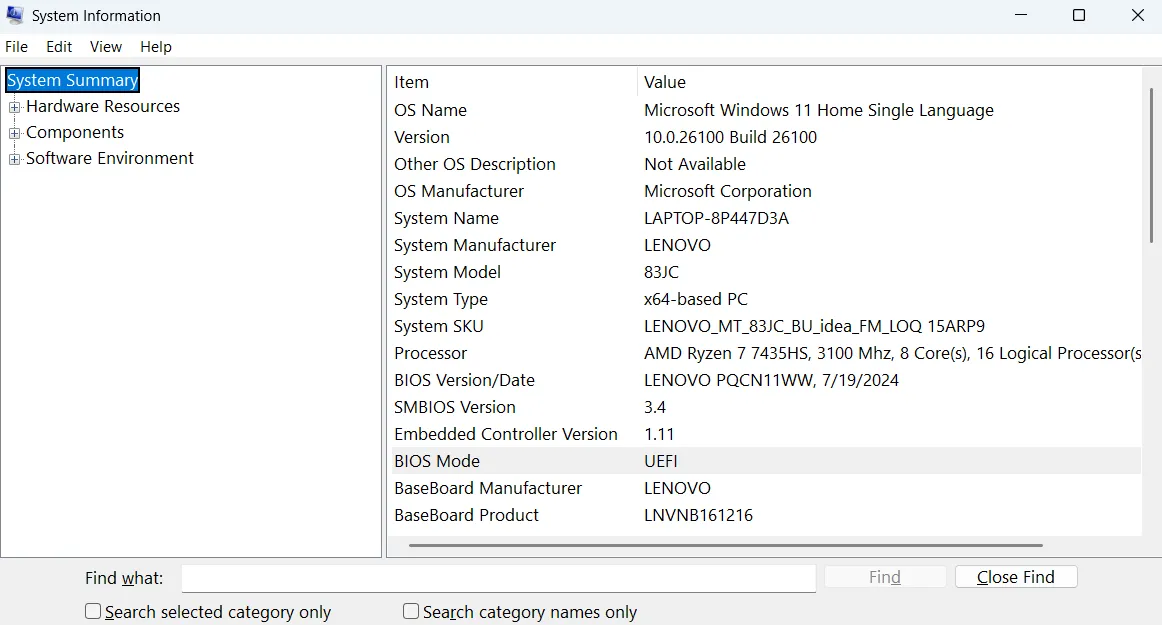 Giao diện Thông tin Hệ thống (System Information) trên Windows hiển thị chi tiết cấu hình máy tính
Giao diện Thông tin Hệ thống (System Information) trên Windows hiển thị chi tiết cấu hình máy tính
Bạn cũng sẽ tìm thấy thông tin về trình điều khiển, các dịch vụ đang chạy, thiết lập mạng và các lỗi hệ thống gần đây. Mọi thứ được phân loại gọn gàng, vì vậy bạn không phải cuộn vô tận. Khi bạn đang tìm kiếm thứ gì đó cụ thể, có một công cụ tìm kiếm tích hợp ở dưới cùng để giúp bạn tìm thấy nó nhanh chóng.
Kết Luận
Các lệnh Run Windows, dù mang hơi hướng “cổ điển”, vẫn chứng minh được giá trị và sức mạnh vượt trội trong việc quản lý, tùy chỉnh hệ thống. Thay vì phải “lần mò” qua vô vàn lớp menu trong ứng dụng Settings hiện đại, những lệnh đơn giản này cho phép bạn truy cập tức thì các tính năng quan trọng, tiết kiệm thời gian và mang lại quyền kiểm soát sâu hơn cho người dùng.
Với 10 lệnh Run Windows mà thuthuathot.com đã giới thiệu, hy vọng bạn có thể khai thác tối đa tiềm năng của chiếc máy tính, thực hiện các thao tác bảo trì, khắc phục sự cố và tùy chỉnh hệ thống một cách hiệu quả nhất. Hãy thử áp dụng chúng vào công việc hàng ngày của bạn và cảm nhận sự khác biệt! Đừng ngần ngại để lại bình luận bên dưới nếu bạn biết thêm những lệnh Run hữu ích khác hoặc có bất kỳ câu hỏi nào về các thủ thuật Windows này nhé.


